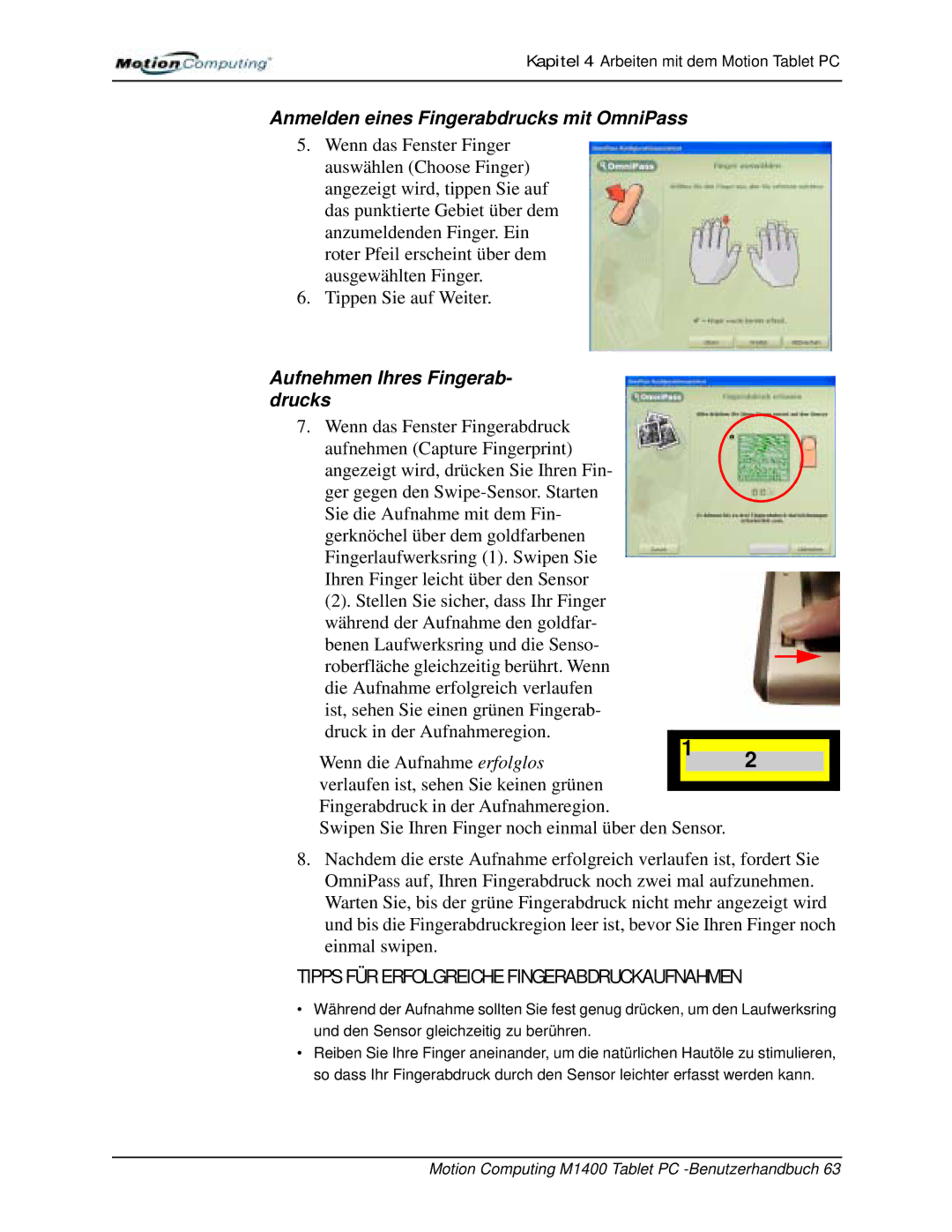Kapitel 4 Arbeiten mit dem Motion Tablet PC
Anmelden eines Fingerabdrucks mit OmniPass
5.Wenn das Fenster Finger auswählen (Choose Finger) angezeigt wird, tippen Sie auf das punktierte Gebiet über dem anzumeldenden Finger. Ein roter Pfeil erscheint über dem ausgewählten Finger.
6.Tippen Sie auf Weiter.
Aufnehmen Ihres Fingerab- drucks
7. Wenn das Fenster Fingerabdruck |
|
| |
aufnehmen (Capture Fingerprint) |
|
| |
angezeigt wird, drücken Sie Ihren Fin- |
|
| |
ger gegen den |
|
| |
Sie die Aufnahme mit dem Fin- |
|
| |
gerknöchel über dem goldfarbenen |
|
| |
Fingerlaufwerksring (1). Swipen Sie |
|
| |
Ihren Finger leicht über den Sensor |
|
| |
(2). Stellen Sie sicher, dass Ihr Finger |
|
| |
während der Aufnahme den goldfar- |
|
| |
benen Laufwerksring und die Senso- |
|
| |
roberfläche gleichzeitig berührt. Wenn |
|
| |
die Aufnahme erfolgreich verlaufen |
|
| |
ist, sehen Sie einen grünen Fingerab- |
|
| |
druck in der Aufnahmeregion. | 1 |
| |
Wenn die Aufnahme erfolglos | 2 | ||
| |||
verlaufen ist, sehen Sie keinen grünen |
|
| |
Fingerabdruck in der Aufnahmeregion. |
|
| |
Swipen Sie Ihren Finger noch einmal über den Sensor. |
| ||
8.Nachdem die erste Aufnahme erfolgreich verlaufen ist, fordert Sie OmniPass auf, Ihren Fingerabdruck noch zwei mal aufzunehmen. Warten Sie, bis der grüne Fingerabdruck nicht mehr angezeigt wird und bis die Fingerabdruckregion leer ist, bevor Sie Ihren Finger noch einmal swipen.
TIPPS FÜR ERFOLGREICHE FINGERABDRUCKAUFNAHMEN
•Während der Aufnahme sollten Sie fest genug drücken, um den Laufwerksring und den Sensor gleichzeitig zu berühren.
•Reiben Sie Ihre Finger aneinander, um die natürlichen Hautöle zu stimulieren, so dass Ihr Fingerabdruck durch den Sensor leichter erfasst werden kann.